복원 후 iPhone 사진을 복구하는 3 가지 방법
iPhone 복원은 여러 가지 문제를 해결하는 가장 좋은 방법 중 하나입니다. 단점이라면 개인 데이터를 잃어 버릴 수도 있다는 것입니다. 당신이 당신의 아이폰을 복원했는지 모르겠다면 복원 후 iPhone 사진을 복구하는 방법 계속 읽고. 우리는 귀중한 기억을 되 찾을 수있는 가장 확실하고 신뢰할 수있는 방법을 나열했습니다. 이 방법은 iPhone XS / XS Max / XR / X / 8 / 8 Plus / 7 / 7 Plus / 6S / 6 / SE / 5s / 5에 적용 할 수 있으며 최신 버전의 iOS 12를 지원합니다.
- 방법 1 : 백업하지 않고 복원 한 후 iPhone 사진을 복구하십시오.
- 방법 2 : iTunes 백업으로 복원 된 iPhone에서 선택적으로 사진 복구
- 방법 3 : iCloud 백업에서 복원 한 후 iPhone 사진을 선택적으로 복구합니다.
- 추가 팁 : iTunes를 사용하여 iPhone을 공장에서 복원하는 방법은 무엇입니까?
방법 1 : 백업하지 않고 복원 한 후 iPhone 사진을 복구하십시오.
아이폰 사진을 복구하는 가장 좋은 방법 중 하나백업없이 복원 한 후 Tenorshare UltData를 사용하고 있습니다. Tenorshare UltData는 사진, 연락처, 메시지 및 메모를 복원하는 데 사용할 수있는 완벽한 복구 도구입니다. 사진을 백업하지 않고 iPhone을 복원 한 경우이 프로그램을 사용하는 것이 가장 좋습니다. Tenorshare UltData를 사용하여 사진을 복구하려면 다음 단계를 따르십시오.
- 1 단계 : iPhone과 PC를 연결하고 iPhone을 시작하십시오. Data.Software는 iPhone을 감지하여 스캔 할 데이터를 선택하는 인터페이스를 보여줍니다. "사진"을 선택하고 "스캔 시작"을 클릭하십시오.
- 2 단계 : 이제 "삭제 된 항목 표시"를 선택하고 복구 할 항목을 결정합니다. 복구하기 전에 사진을 미리보고 두 번 클릭하여 전체 크기를 볼 수 있습니다.

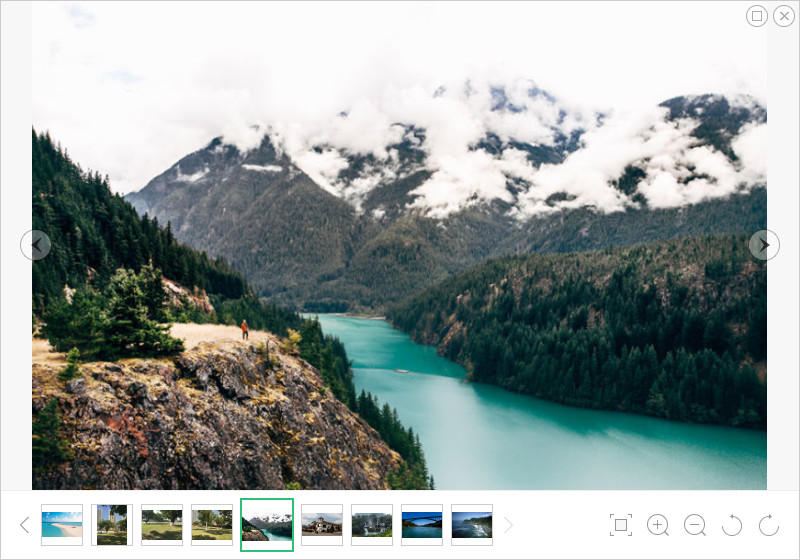
방법 2 : iTunes 백업으로 복원 된 iPhone에서 선택적으로 사진 복구
왜 누군가에게선택적으로 iTunes Backup에서 사진을 복원 할 수 있지만 슬픈 일은 iTunes를 사용하여 수행 할 수 없다는 것입니다. iTunes는 전체 데이터를 완전히 복원 할 수는 있지만 다른 방법이 있습니다 .Tenorshare UltData를 사용하면이 문제를 해결할 수 있습니다. Tenroushare UltData로 iTunes 백업을 사용하여 복원 한 후 iPhone에서 삭제 된 사진을 복구하는 방법입니다.이 기능을 사용하면 사진 및 기타 데이터를 복원 할 수 있으며 가장 흥미롭게도 iPhone이 잠겼거나 손상된 경우에도 작동합니다.
- 1 단계 : iTunes 백업 복구 모드로 전환하고 인터페이스에서 iTunes 백업을 선택하십시오. iTunes 백업에서 복구하면 장치를 연결할 필요가 없습니다.
- 2 단계 : 스캔이 완료되면 파일을 미리 볼 수 있습니다. 복구하려는 항목을 선택적으로 선택하고 "복구"버튼을 클릭하십시오.
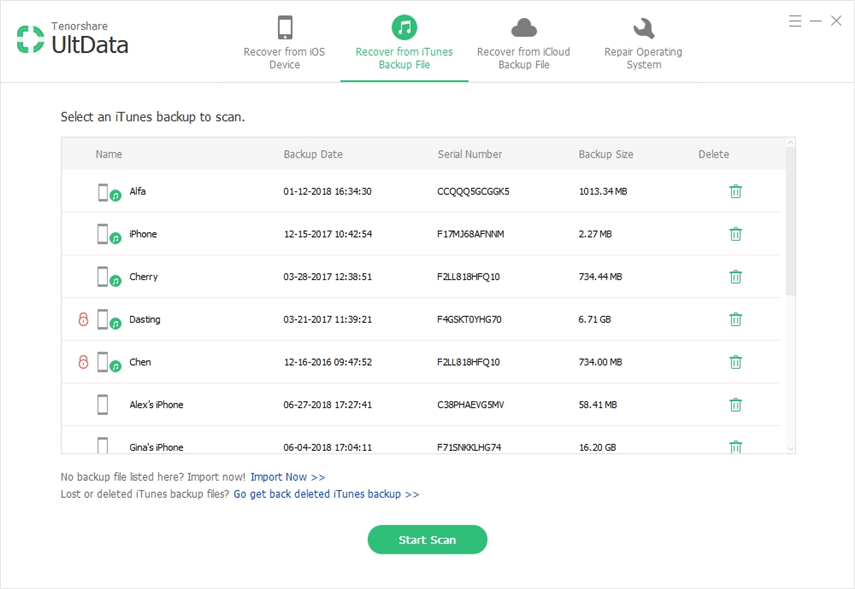
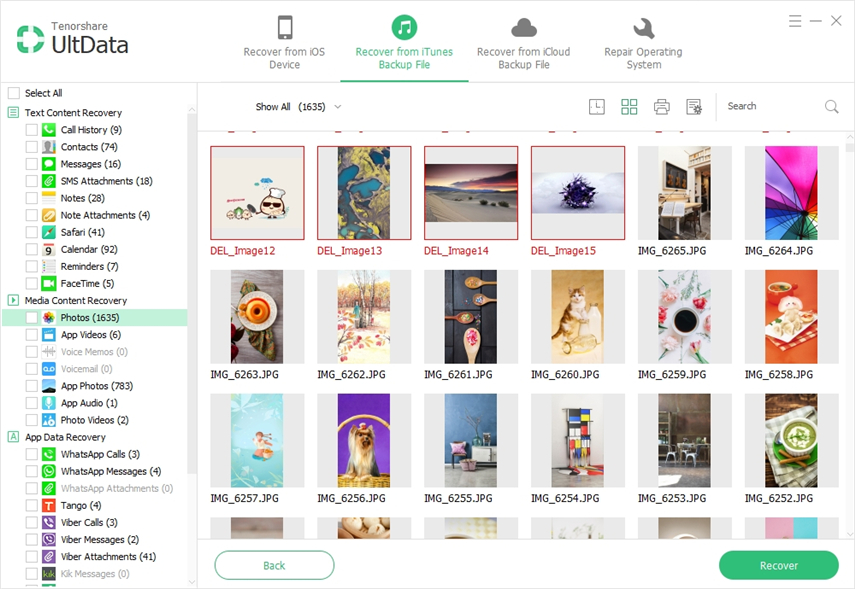
방법 3 : iCloud 백업에서 복원 한 후 iPhone 사진을 선택적으로 복구합니다.
Tenorshare UltData 또한 해결할 수 있습니다iPhone이 iCloud 백업 문제를 복원 한 후에도 사진을 잃어 버렸고 iTunes와 iCloud 백업에없는이 방법을 사용하여 선택적으로 데이터를 복구 할 수 있다는 것이 가장 좋습니다. 따라서 Tenorshare를 사용하는 것이 좋습니다. UltData 모든 종류의 데이터 검색 문제. 이것은 아이폰의 데이터 복구 도구를 사용하여 복원 된 아이폰에서 사진을 복구하는 방법입니다.
- 1 단계 : PC에서 프로그램을 실행하고 "iCloud 백업 파일에서 복구"를 선택하십시오. Apple ID 계정을 사용하여 iCloud에 로그인하십시오.
- 2 단계 : 로그인하면 백업 목록이 표시되고 적절한 iCloud 백업을 선택하고 "다음"버튼을 클릭하여 스캔하려는 "사진"과 같은 파일 유형을 선택하십시오.
- 3 단계 : "다음"을 클릭하여 다운로드를 시작하고 완료 될 때까지 기다리십시오. 이제 파일을 미리보고 복구 할 파일을 선택할 수 있습니다.
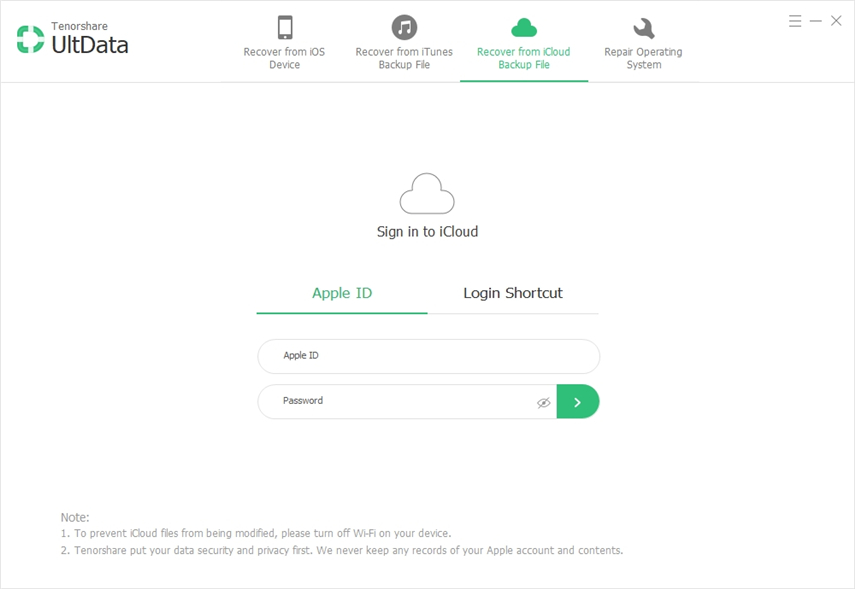
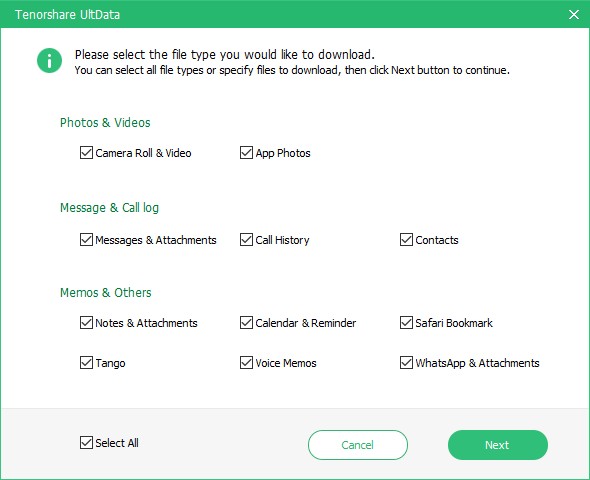
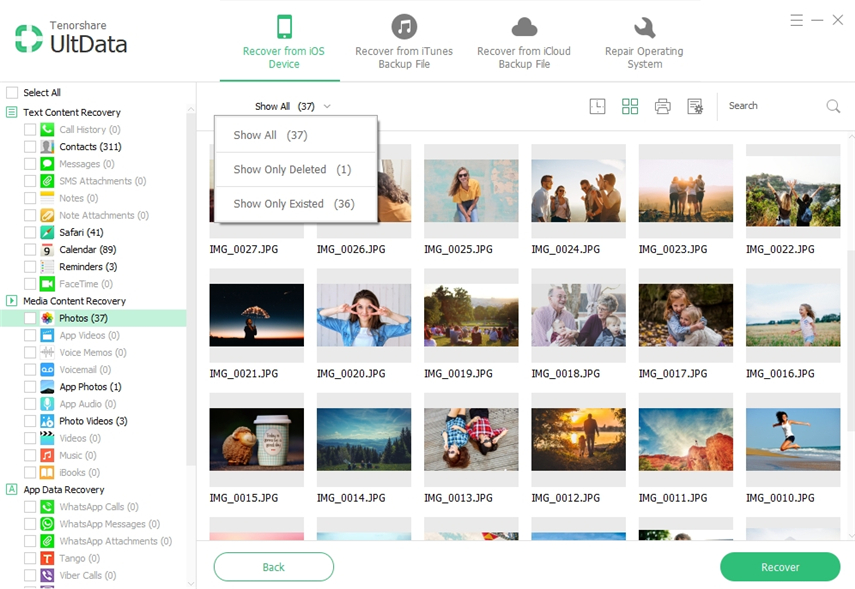
추가 팁 : iTunes를 사용하여 iPhone을 공장에서 복원하는 방법은 무엇입니까?
당신이 당신의 iPhone과Factory Restore iPhone을 제거하면 모든 설정을 되돌리고 개인 데이터를 지울 수 있으므로 이전에 데이터를 백업했는지 확인하십시오. iPhone을 방금 구입 한 것처럼 만드십시오. iTunes를 사용하여 다음과 같이 할 수 있습니다.
- 1 단계 : iPhone을 PC와 연결하고 iTunes를 시작하십시오.
- 2 단계 : iTunes 인터페이스에서 iPhone을 선택하십시오.
- 3 단계 : 요약 패널에서 "[장치] 복원"을 클릭하고 선택을 확인하십시오. 프로세스가 곧 시작되고 iPhone이 완료되면 iPhone이 다시 시작됩니다.
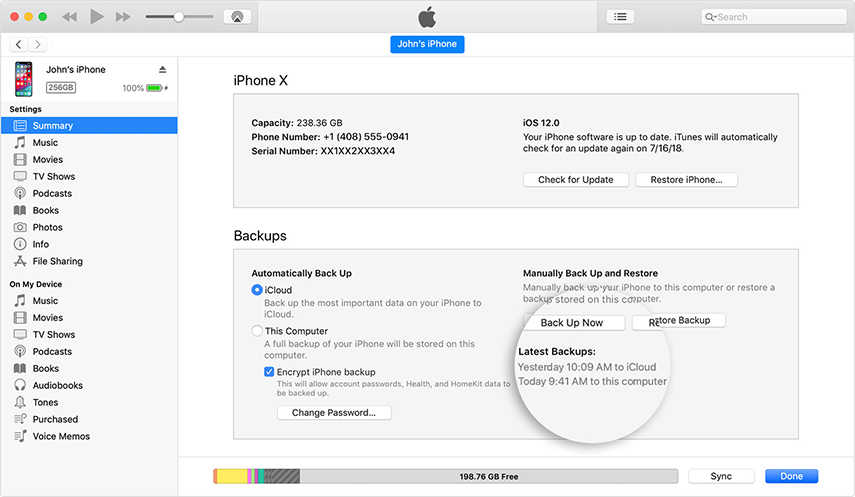

이들은 당신이 할 수있는 최선의 방법 중 일부였습니다.복구 된 iPhone에서 사진과 중요한 데이터를 손쉽게 복원하면 iTunes가 선택적으로 데이터를 복원 할 수 없으므로 백업 및 복원 프로세스를보다 세부적으로 제어 할 수있는 몇 가지 방법을 도입했습니다.









